分类
每台电脑都有一个特定的ip号码,如果出现同一个ip电脑就会导致网络不可用的问题。当你遇到xp系统电脑ip地址与网络上的其他系统有冲突的提示时,该如何解决呢?接下来请大家和小编一起学习xp系统ip地址冲突的解决办法。
xp系统ip地址冲突解决步骤如下:
1、如果您的电脑在一个局域网内,并且网卡IP地址是通过局域网的服务器自动分配的,可以单击“开始”按钮,选择“附件”中的“命令提示符”,在命令行状态下输入“Ipconfig /renew”,让系统释放当前的IP地址,重新获得一个新的地址。
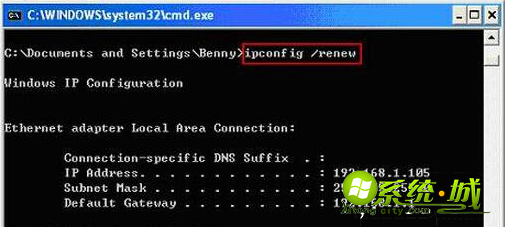
2、打开“开始”菜单,选择“控制面板”,双击“网络连接”。

3、右键点击“本地连接”,选择“属性”。
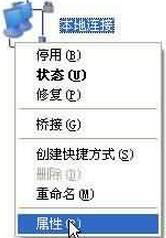
4、对话框中单击“常规”,选择“此链接使用下列项目”下的“Internet协议(TCP/IP)”点击“属性”。

5、对话框中点击“常规”,勾选“自动获得ip地址”或填写一个不同的ip地址。
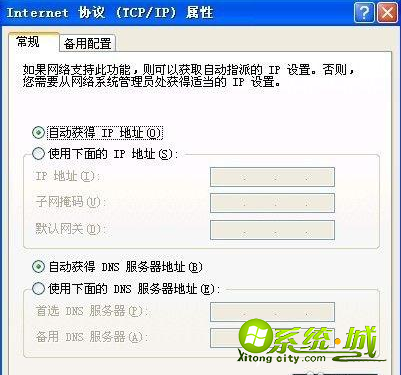
以上就是xp系统ip地址冲突的解决步骤,下次如果遇到一样的问题直接参考以上步骤即可。
热门教程
网友评论